为本地视频添加字幕:简易离线指南
Yee
Jan 23, 2025
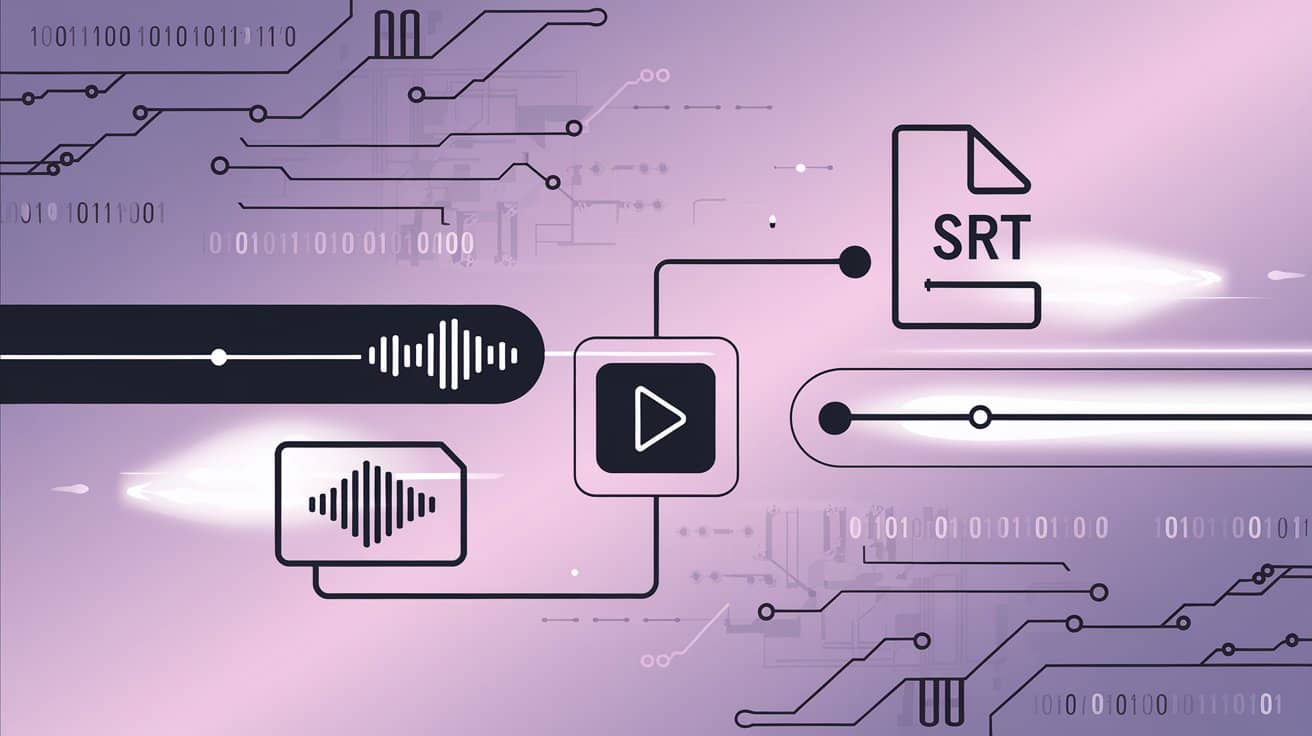
告别无字幕烦恼:两步为任何本地视频生成精准 SRT 字幕(支持翻译)
你是不是也有过这样的经历:满心期待地下载了一部外语大片,结果一打开发现是“生肉”,观影体验瞬间打折?或者在看一份重要的线上课程录屏时,因为没有字幕,抓不到重点,只能反复拖进度条?
我们都懂你的感受。即使在流媒体时代,我们还是有很多理由需要看本地视频。可没有字幕,这些视频的价值就大打折扣。别担心,这个烦恼今天就能彻底解决!接下来,我会教你怎么只用两个超轻便的在线工具,就能又快又准地为任何本地视频生成并添加字幕,顺带还能翻译!
不只是看电影:字幕还能帮你解锁视频的全部潜力!
给本地视频加字幕,带来的好处远超你的想象:
- 外语电影爱好者:再也不用苦等汉化组啦。轻松跨越语言障碍,第一时间享受原汁原味的海外佳作。
- 知识学习者:给网课或教程录屏加字幕,就像多了一份随时可查的文字笔记。标记重点、回顾巩固,学习效率直接翻倍!
- 职场效率达人:把几小时的冗长会议录像转成带字幕的视频,想快速定位关键信息?直接搜关键词就行,再也不用担心错过任何重要决策。
- 旅行或离线达人:在飞机、高铁或任何网络不好的环境下,带字幕的离线视频能带来最流畅、最省心的观看体验。
可以说,字幕是解锁视频信息价值的金钥匙。那么,这把钥匙该怎么轻松拿到手呢?
第一步:分离音轨,让AI“听懂”你的视频
想让AI帮我们干活,首先得让它“听见”视频里的声音。这一步,我们需要从视频文件中提取出纯音频文件(MP3)。
别被“提取音频”这个词吓到,有了 O.Convertor,这事儿比点外卖还简单。
O.Convertor:你的随身音频提取器
O.Convertor 是一款完全免费的在线工具,专为从视频中提取音频而生。它最大的优点是:
- 无需注册,即用即走:没有繁琐的登录流程,打开网页就能用。
- 无需安装软件:纯网页操作,不占用你宝贵的电脑空间。
- 绝对的隐私安全:整个过程都在你的浏览器本地完成,视频文件压根无需上传到任何服务器,彻底杜绝隐私泄露的风险。
如何使用 O.Convertor?
- 访问官网:打开 O.Convertor 网站。
- 选择文件:点击“选择文件”,找到你的本地视频。
- 开始解析:点击“开始解析”,工具会像变魔术一样在本地瞬间完成处理。
- 下载音频:解析完成后,点击下载按钮,一个清晰的 MP3 音频文件就到手了。是不是快到不可思议?
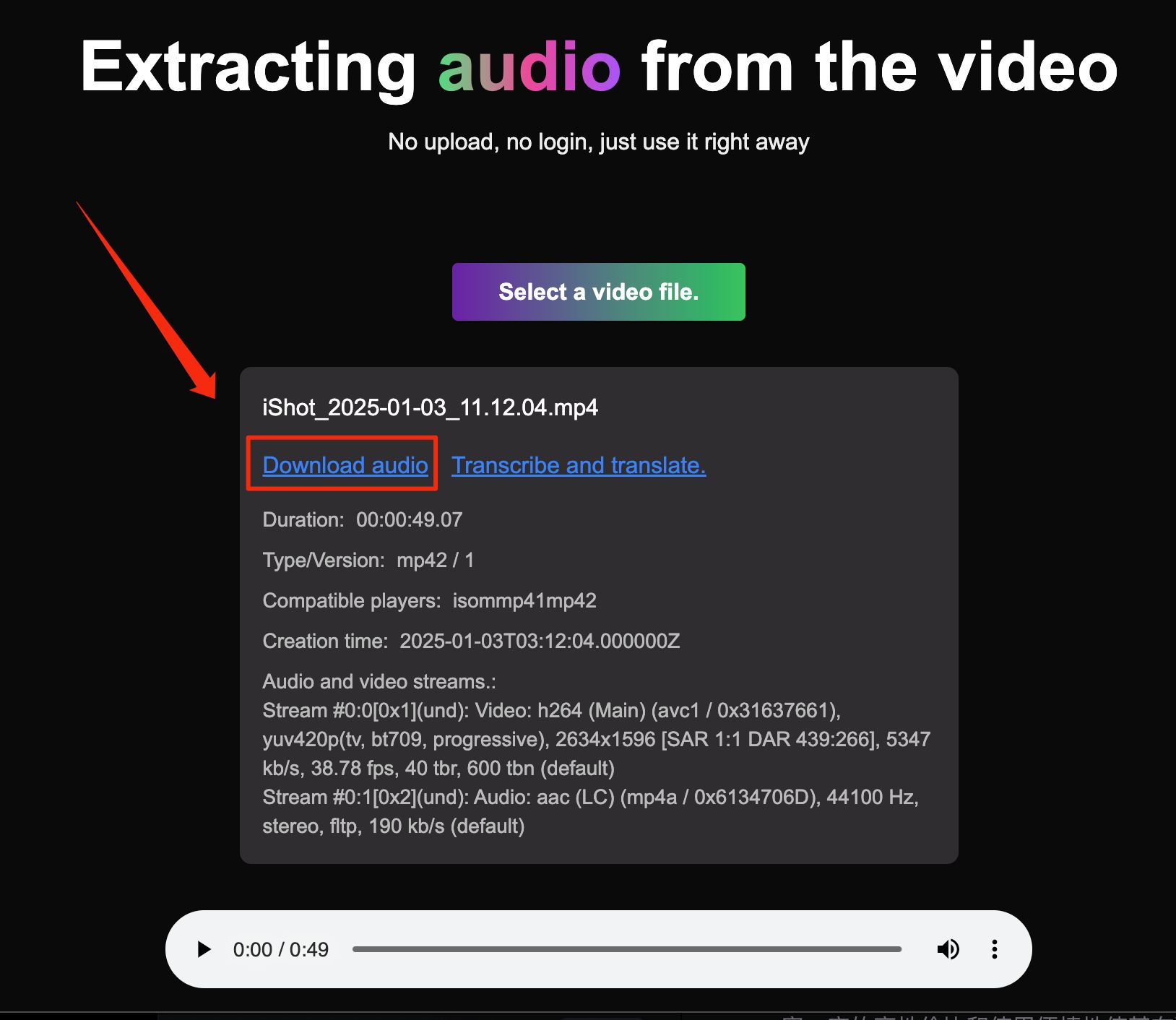
拿到这个 MP3 文件,我们就完成了第一步。接下来,是见证奇迹的时刻。
第二步:一键生成 SRT 字幕,还能顺便翻译
现在,我们要把刚刚提取的音频文件,变成带时间轴的 SRT 字幕文件。这一步的主角,就是 O.Translator。
O.Translator:不仅仅是文档翻译专家
O.Translator 是一个功能强大的在线翻译网站,不仅能处理各种复杂文档,还能把音频文件精准转成文字,并生成标准的 SRT 字幕文件。想要深入了解,可以看看我们的 SRT 字幕翻译专业流程指南。
O.Translator 怎么用?
- 访问官网:打开 O.Translator 网站。
- 上传音频:进入翻译页面,把上一步得到的 MP3 文件直接拖进去。
- 选择语言,这一步很关键:
- 如果只需要原文字幕:源语言和目标语言都选一样的(比如视频是英语,就都选英语)。
- 如果需要翻译字幕:源语言选视频的原声语言,目标语言选你想要的字幕语言(比如从英语翻译成简体中文)。
- 开始处理:点击“开始翻译”,稍等一下,一份带有精准时间轴的 SRT 字幕文件就生成啦。
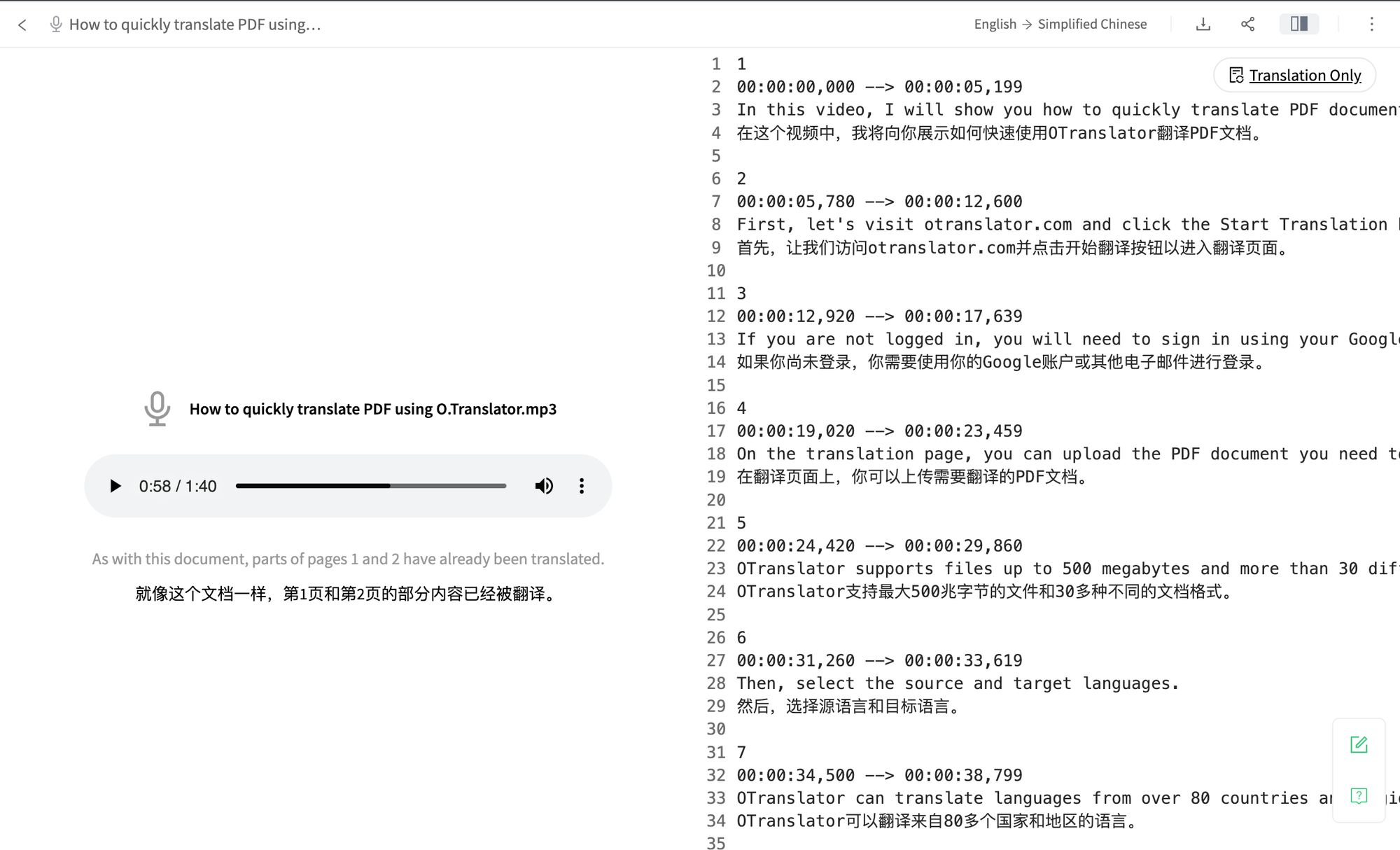
O.Translator 的杀手锏是什么?
- 顶尖 AI 技术:采用先进的大语言模型,能理解上下文,生成的字幕和翻译都非常自然流畅,彻底告别生硬的机器味。
- 直接生成 SRT:省去了后期制作和格式转换的麻烦,对新手超级友好。
- 价格厚道:虽然不是免费工具,但 O.Translator 的定价真的很有竞争力。转录并翻译一段几十分钟的音频,花费通常不到 1 美元,性价比超级高。
终极技巧:如何让字幕和视频完美同步?
拿到 .srt 文件后,怎么让它在视频里显示出来?记住这几个小窍门:
- 保持同名同目录(懒人必备):把字幕文件(比如
movie.srt)和视频文件(比如movie.mp4)放在同一个文件夹里,并确保它们的文件名除了后缀外完全一致。大多数现代播放器都会自动加载字幕。 - 手动加载字幕:如果字幕没有自动显示,可以在播放器(比如大家都很喜欢的 VLC Media Player)菜单中找到“字幕”选项,然后选择“添加字幕文件”。
- 调整字幕同步:如果字幕和声音对不上,别担心。几乎所有播放器都支持字幕同步功能(通常按
G或H键),你可以微调字幕的延迟,让它和画面完美同步。 - 精益求精:如果你想对 AI 生成的字幕做进一步微调,可以参考我们的 AI 翻译的译后编辑技巧,让你的字幕更专业。
用好这些小技巧,观影体验立马提升,流畅又无阻。赶紧试试吧,让你收藏夹里的“生肉”视频焕发新生!


